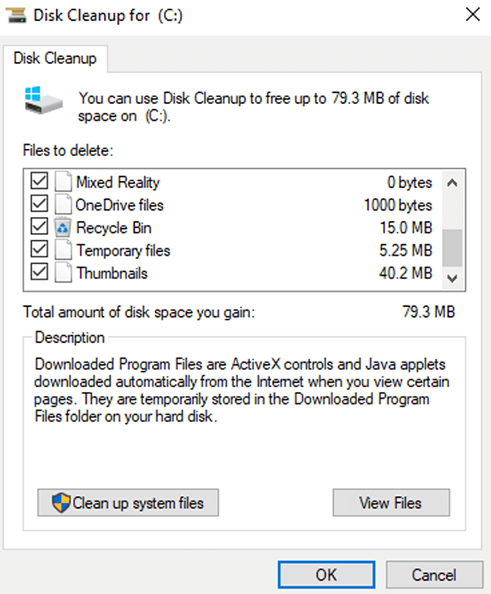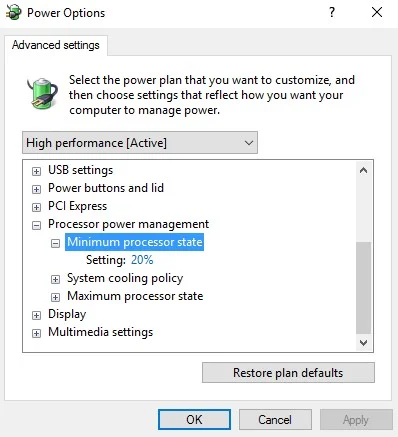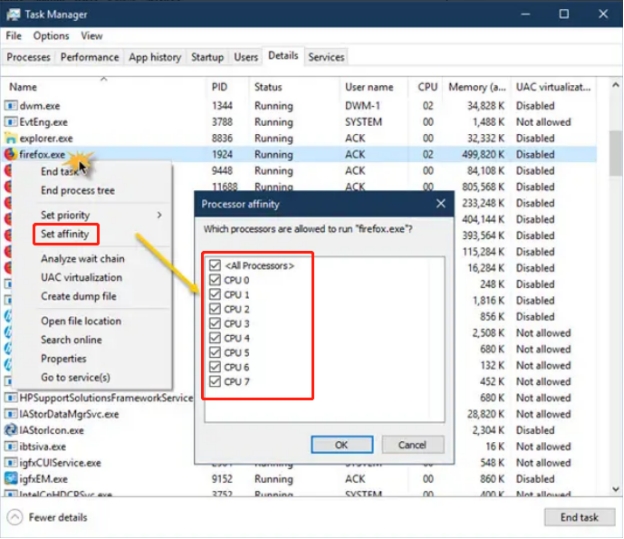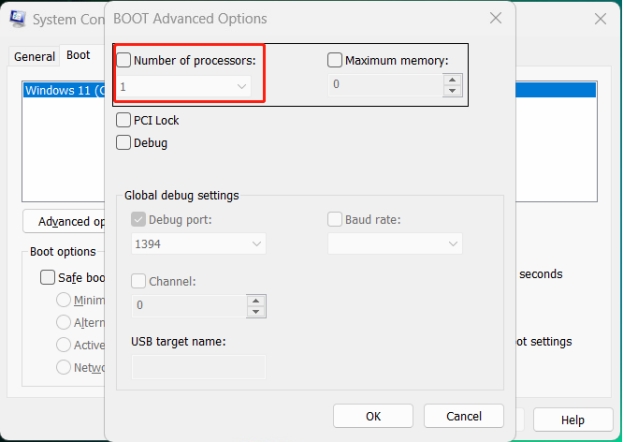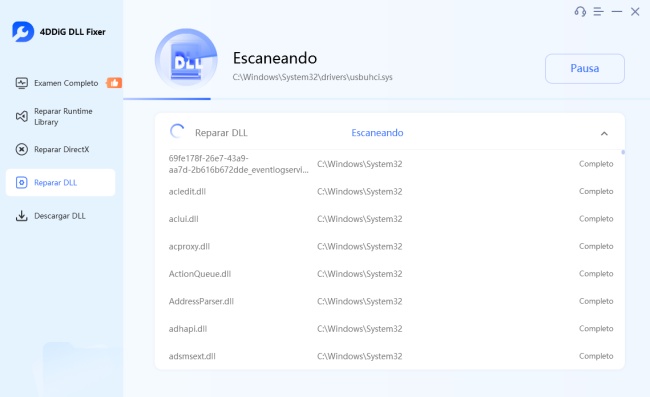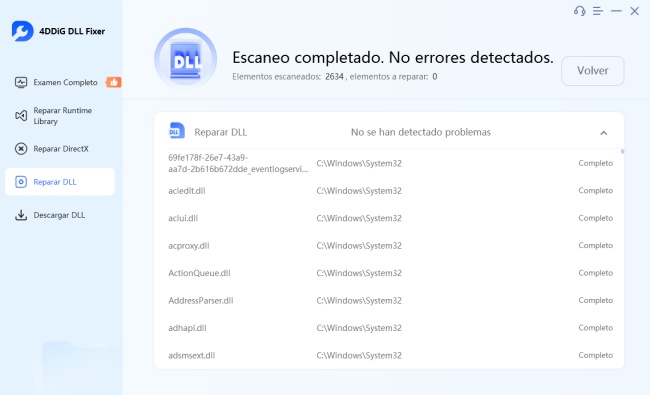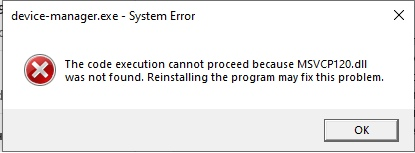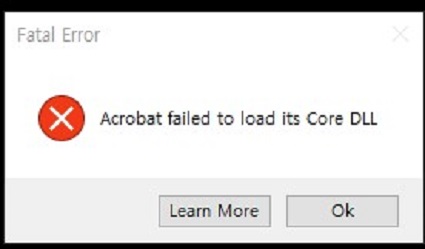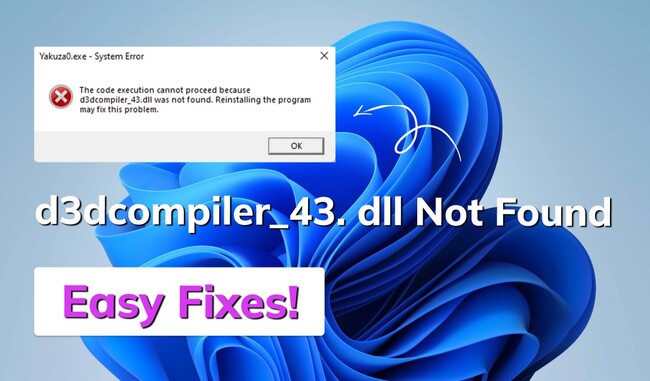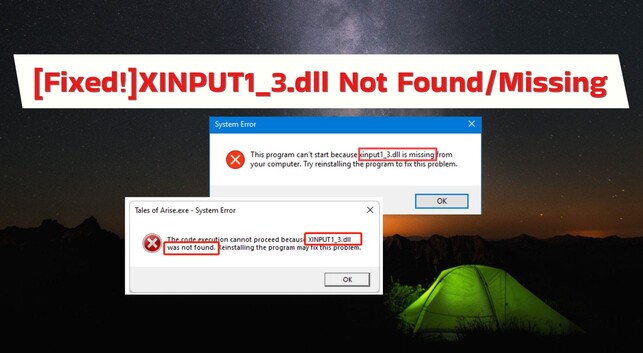Cómo Solucionar el Error Unarc.dll Código 11 al Reempaquetar Juegos
Encontrarse con el código de error 11 unarc.dll puede ser una experiencia frustrante tanto para los jugadores como para los entusiastas del software. Este error suele surgir debido a archivos DLL dañados, espacio insuficiente en disco o rutas de carpeta no válidas con caracteres especiales. ¿Sabía? El archivo unarc.dll es responsable de descomprimir los datos del juego durante las instalaciones, y cualquier problema con él puede detener el proceso por completo.
Este artículo explorará soluciones comprobadas para corregir "unarc.dll devolvió un código de error 11", lo que garantiza una experiencia de juego perfecta. Siga estos pasos para solucionar y resolver el error de manera efectiva.
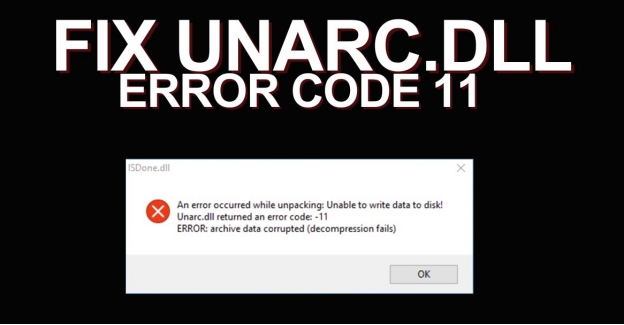
¿Qué es Unarc.dll?
Unarc.dll es un archivo DLL de biblioteca de vínculos dinámicos que desempeña un papel crucial en el proceso de desempaquetar y extraer archivos comprimidos en sistemas Windows. Es utilizado principalmente por varios instaladores de software y repaquetes de juegos para descomprimir grandes datos archivados durante la instalación. Cuando un programa o instalador necesita extraer archivos, depende de unarc.dll para manejar el proceso de manera eficiente.
En términos simples, unarc.dll actúa como un puente entre los archivos comprimidos y el sistema operativo, asegurando que los datos se desempaqueten correctamente y sin errores.
⭕ Aplicaciones comunes que utilizan Unarc.dll
Muchas aplicaciones dependen de unarc.dll para sus procesos de instalación, particularmente:
- Instaladores y repaquetes de juegos: Las fuentes populares de reempaquetado como DODI o FitGirl a menudo usan unarc.dll para extraer archivos de juegos grandes durante la instalación.
- Herramientas de compresión: Las aplicaciones que manejan la extracción y compresión de archivos, como WinRAR y 7-Zip, también pueden depender de unarc.dll para un funcionamiento sin problemas.
- Instaladores de software: Los programas con paquetes de instalación grandes a menudo utilizan unarc.dll para administrar y desempaquetar de manera eficiente los datos archivados.
Comprender el papel de unarc.dll ayuda a identificar por qué se producen errores como el código de error 11 de unarc dll, especialmente durante la instalación de juegos o software en sistemas Windows.
Parte 2: ¿Qué causa el código de error 11 de Unarc.dll?
El código de error 11 de Unarc dll es un error común asociado con las instalaciones de software, especialmente cuando se trata de repaquetes de juegos altamente comprimidos como DODI o FitGirl. Es uno de los errores Isdone.dll relacionados con la instalación del juego. Este error suele ocurrir durante la fase de desempaquetado o instalación de un programa. Por lo general, enviará mensajes de error, tales como:
- "Ocurrió un error al desempaquetar: ¡No se pueden escribir datos en el disco! Unarc.dll devolvió un código de error: -11 ERROR: la operación de escritura de archivos falló"
- "Ocurrió un error al desempaquetar: ¡No se pueden escribir datos en el disco! Unarc.dll devolvió un código de error: -11 ERROR: datos de archivo dañados (falla la descompresión)"
El archivo unarc.dll juega un papel crucial en la extracción de datos, y cualquier problema con él puede interrumpir el proceso de instalación. A menudo ocurre en plataformas como Windows 10/11 e incluso dispositivos como Steam Deck cuando se ejecutan configuraciones basadas en Windows.
⭕ Causas del código de error 11 de Unarc.dll
Aquí hay una lista de las causas más comunes de este error:
- Archivo Unarc.dll dañado o faltante: El sistema no puede localizar ni leer el archivo DLL requerido.
- Espacio en disco insuficiente: La unidad C carece de espacio para desempaquetar archivos.
- Símbolos no aceptados en la ruta de instalación: Los caracteres especiales o las letras no inglesas en la ruta de la carpeta pueden causar conflictos.
- Configuración del plan de energía: Ciertas configuraciones de ahorro de energía pueden interferir con los procesos de instalación.
- Configuración básica del instalador: El uso de demasiados núcleos durante la instalación puede provocar errores.
- Configuración del procesador: Los sistemas con más de 16 núcleos de procesador pueden tener problemas de compatibilidad.
- Archivos de instalador dañados: El instalador en sí podría estar dañado.
Comprender estas causas le ayuda a aplicar las correcciones adecuadas para resolver este error de manera efectiva.
Parte 3. ¿Cómo reparar el código de error 11 de Unarc.dll? [7 soluciones]
El código de error 11 de Unarc.dll es un problema común que se encuentra durante la instalación de juegos. Por lo general, indica un problema con la extracción de archivos, la configuración del sistema o archivos DLL dañados. Si se ha sentido frustrado por este error, aquí hay siete soluciones detalladas para ayudarle a resolverlo de manera efectiva.
- 1. Limpiar la unidad C
- 2. Evitar el uso de símbolos no aceptados en la ruta de la carpeta de instalación del juego
- 3. Cambiar plan de energía
- 4. Reducir los núcleos de CPU del instalador a través del Administrador de tareas
- 5. Cambiar el número de procesador a menos de 16 y reinicie la PC
- 6. Volver a descargar el instalador del juego
- 7. Reparar archivos Unarc.dll dañados
1. Limpiar la unidad C
Una unidad C completa o casi completa puede causar errores de instalación, incluido el código de error 11 de Unarc.dll. La limpieza del espacio garantiza que el instalador tenga suficiente espacio para extraer e instalar archivos correctamente.
⚡ Por qué esto funciona: Los instaladores de juegos a menudo requieren un espacio temporal considerable para extraer archivos. Una unidad desordenada puede bloquear este proceso, lo que lleva a errores.
☞ Pasos para limpiar la unidad C:
-
Presione Windows + E para abrir el Explorador de archivos.
Haga clic con el botón derecho en el disco local (C:) y seleccione "Propiedades".
En la ventana Propiedades, haga clic en "Liberador de disco".
-
Seleccione los tipos de archivos que desea eliminar, como Archivos temporales, Caché del sistema y Papelera de reciclaje.
Haga clic en "Aceptar" y, a continuación, confirme seleccionando "Eliminar archivos".
-
Para una limpieza más profunda, haga clic en "Limpiar archivos del sistema", seleccione opciones adicionales y continúe.

La limpieza regular de su unidad C ayuda a mantener el rendimiento del sistema y garantiza que siempre haya espacio para los procesos críticos. Además, puede ver más detalles en esta guía: ¿Cómo limpiar la unidad C? [Windows 11/10]
2. Evitar el uso de símbolos no aceptados en la ruta de la carpeta de instalación del juego
Los errores Unarc.dll pueden desencadenarse por caracteres o símbolos no válidos en la ruta de instalación. Los instaladores de juegos a menudo no procesan rutas con caracteres no estándar.
- Símbolos comunes que se deben evitar: '# @ &! y caracteres no ingleses (por ejemplo, ç ä ß).
⚡ Por qué esto funciona: Es posible que los sistemas de archivos y los motores de juego no reconozcan ciertos símbolos o caracteres no ingleses, lo que hace que el instalador lea mal el directorio.
Qué hacer: Compruebe la ruta de la carpeta para caracteres como '@' o letras que no estén en inglés. Cambie el nombre de las carpetas que contienen dichos símbolos o mueva la instalación a una ruta diferente.
☞ Ejemplo:
- Ruta correcta: C:\Games\MyGame
- Ruta incorrecta: C:\Games\My 'Juego
Para cambiar el nombre de las carpetas:
Haga clic con el botón derecho en la carpeta y elija Cambiar nombre.
Quite los caracteres no válidos.
Vuelva a intentar la instalación con la ruta corregida.
3. Cambiar plan de energía
La configuración de energía de su computadora puede afectar el rendimiento de la CPU. Si su sistema está configurado en modo de ahorro de energía, puede limitar los recursos de CPU durante la instalación, causando errores como el código de error 11 de Unarc.dll. Cambiar a un plan de energía de alto rendimiento puede proporcionar la potencia de procesamiento necesaria.
⚡ Por qué esto funciona: El modo de alto rendimiento garantiza que su CPU funcione a plena capacidad, lo que reduce la posibilidad de errores de extracción.
☞ Pasos para cambiar el plan de energía:
-
Abra el Panel de control y vaya a "Hardware y sonido" > " Opciones de energía".
-
Seleccione "Alto rendimiento". Si no aparece en la lista:
- Seleccione "Crear un plan de energía" en el panel izquierdo.
- Elija "Alto rendimiento" y nombre su nuevo plan.
- Guarde y actívalo.
-
En el cuadro de abajo, diríjase a "Administración de energía del procesador" y restablezca el valor de "Estado máximo del procesador" al 99%.

4. Reduzca los núcleos de CPU del instalador a través del Administrador de tareas
Algunos instaladores pueden tener dificultades con los procesos de subprocesos múltiples cuando se utilizan demasiados núcleos de CPU. Limitar los núcleos utilizados durante la instalación puede resolver este problema.
⚡ Por qué esto funciona: Al reducir el número de núcleos, se asegura de que el instalador se ejecute con menos riesgo de conflictos centrales o sobrecarga. Este método puede estabilizar el proceso de extracción e instalación.
☞ Pasos para reducir los núcleos del instalador:
Abra el Administrador de tareas (Ctrl + Shift + Esc).
Haga clic en la pestaña "Detalles".
Localice su proceso de instalación de juegos (por ejemplo, setup.exe).
-
Haga clic con el botón derecho en el proceso de instalación del juego y seleccione "Establecer afinidad" en la ventana emergente.
Desmarque algunos núcleos de CPU, dejando solo de 2 a 4 núcleos activos.
-
Haga clic en Aceptar y reanude la instalación.

5. Cambie el número de procesador a menos de 16 y reinicie la PC
Ciertos instaladores son incompatibles con sistemas que tienen más de 16 procesadores lógicos. Reducir el número de procesadores puede hacer que la instalación sea más estable.
⚡ Por qué esto funciona: Algunos instaladores están diseñados para sistemas más antiguos y no pueden manejar CPUs multinúcleo modernas de manera efectiva.
☞ Pasos para cambiar el número de procesador:
-
Presione Windows + R, escriba
msconfigen el cuadro de diálogo Ejecutar y presione Entrar para abrir Configuración del sistema. -
Vaya a la pestaña "Inicio" y luego elija "Opciones avanzadas".
-
En el panel Opciones avanzadas de arranque, marque la casilla "Número de procesadores" y seleccione un número inferior a 16 (por ejemplo, 8).
-
Haga clic en Aceptar, luego en Aplicar. Una vez hecho esto, reinicie su computadora para aplicar los cambios.

-
Después de la instalación, puede volver a msconfig y restaurar la configuración original.
6. Vuelva a descargar el instalador del juego
Si el instalador en sí está dañado, es posible que no extraiga los archivos, lo que provoque errores Unarc.dll. La descarga de una copia nueva garantiza que tenga un archivo intacto con el que trabajar.
⚡ Por qué esto funciona: Los archivos de instalación dañados a menudo contienen datos faltantes o rotos, lo que lleva a fallas de extracción.
☞ Pasos para volver a descargar el instalador:
Elimine completamente los archivos de instalación antiguos.
-
Visite la fuente oficial o un sitio web de confianza para descargar el instalador.
Verifique la integridad del archivo (si es posible) después de la descarga.
7. Reparar archivos Unarc.dll dañados
Si se enfrenta al código de error 11 de Unarc.dll mientras instala o ejecuta un juego después de probar las soluciones anteriores, significa que su archivo Unarc.dll falta o está dañado. Esto puede suceder durante instalaciones como DODI o Fitgirl repacks.
Para solucionar esto, puede usar una herramienta llamada 4DDiG DLL Fixer, que está diseñada para reparar archivos DLL dañados, incluido Unarc.dll. Es una herramienta simple, segura y eficaz que ayuda a reparar más de 7000 errores DLL. Corrige archivos dañados, DLL faltantes y otros problemas que pueden causar problemas de software en su computadora.
No encontrará otro software confiable y líder en la industria como 4DDiG DLL Fixer que pueda solucionar cualquier problema de DLL que cause errores de arranque de juegos de computadora o programas. Además, es capaz de recuperar archivos DLL dañados, bibliotecas de tiempo de ejecución y archivos DirectX para un mejor rendimiento del sistema y del software.
✨ ¿Qué puede hacer 4DDiG DLL Fixer?
- Solucione errores relacionados con más de 7000+ DLL, como errores Unarc.dll y errores Isdone.dll.
- Repare los archivos DLL dañados o faltantes.
- Puede restaurar archivos DirectX problemáticos y bibliotecas de tiempo de ejecución.
- Reparar cualquier problema de inicio sobre el programa y el juego de Windows
- Mantiene su computadora segura mientras solucione problemas.
- Rápido escaneo DLL y velocidad de reparación y proceso por lotes.
- Con una alta tasa de éxito (hasta 99%).
✨ Pasos para reparar archivos DLL usando 4DDig DLL Fixer:
-
Descargue y ejecute 4DDiG DLL Fixer en su PC. Vaya a la pestaña "Reparación de DLL" y haga clic en "Análisis completo" para detectar problemas de DLL relacionados con el sistema, incluido Unarc.dll devolvió un código de error 11.
DESCARGA GRATISDescarga Segura

-
Cuando finalice el proceso de escaneado, se le mostrará una lista de archivos DLL que faltan o están dañados y que necesitan reparación. Haga clic en el botón "Reparar" para iniciar el proceso de reparación automática.

-
Espere a que la herramienta complete el proceso de reparación. Reemplazará los archivos DLL faltantes o dañados por versiones nuevas, limpias y actualizadas.

Esta herramienta ofrece una manera conveniente y segura de resolver errores relacionados con DLL sin solución de problemas manual. Ya sea limpiando su unidad C, ajustando núcleos de CPU o reparando archivos DLL dañados con 4DDiG DLL Fixer, hay una solución para todos. ¡Siga estos pasos y vuelva a disfrutar de sus juegos sin errores!
Preguntas frecuentes sobre el código de error 11 de Unarc Dll
P1: ¿Dónde se encuentra unarc.dll?
El archivo unarc.dll generalmente se encuentra en la carpeta del sistema de su computadora o en la carpeta relacionada con la aplicación que está desencadenando el error. Por lo general, puede encontrarlo en las siguientes ubicaciones:
-
C:\Windows\System32 (para sistemas de 32 bits)
-
C:\Windows\SysWOW64 (para sistemas de 64 bits) También podría residir en el directorio de un programa de software específico, especialmente si el error está relacionado con un proceso de instalación.
P2: ¿Qué significa Unarc.dll devuelve un código de error?
Unarc.dll devolvió un mensaje de código de error que generalmente ocurre durante la instalación o extracción de archivos, como al intentar instalar programas grandes o videojuegos. Este error suele indicar un problema con el proceso de extracción, como archivos dañados, espacio insuficiente en disco u otros problemas relacionados con el sistema que impiden el desempaquetado adecuado de los archivos.
Específicamente, el código de error 11 indica problemas con la lectura o desempaquetado de archivos de archivo. El código de error puede variar, pero a menudo sugiere problemas con el manejo unarc.dll del proceso de descompresión.
P3: ¿Cómo arreglar el error ISDone.dll en Windows 11?
Para corregir los errores ISDone.dll en Windows 11, consulte las instrucciones a continuación o haga clic en el enlace a "Código de error Isdone" en la Parte 2.
- Asegúrese de que haya suficiente espacio en disco disponible en su unidad de instalación.
- Desactive temporalmente el software antivirus, ya que puede interferir con el proceso de instalación.
- Inicie el instalador con privilegios de administrador para garantizar el acceso adecuado.
- Asegúrese de que Windows y todos los controladores estén actualizados a sus últimas versiones.
- Borre la caché de Microsoft Store ejecutando "WSReset.exe" en el diálogo Ejecutar.
- Vuelva a registrar el archivo ISDone.dll mediante la línea de comandos (ejecutar como administrador): "regsvr32 isdone.dll".
- Realice un análisis SFC para detectar y reparar cualquier archivo dañado del sistema.
- Si los problemas persisten, utilice una herramienta como 4DDiG DLL Fixer para escanear y reparar automáticamente los errores relacionados con DLL.
Conclusión
El código de error 11 de unarc.dll es un problema común durante las instalaciones de juegos en plataformas como Windows 10/11 y Steam Deck.
Esta guía proporcionó siete soluciones efectivas, incluida la limpieza de la unidad C, la evitación de símbolos no admitidos y el uso del fijador de DLL 4DDiG para reparar archivos dañados. Con su capacidad para solucionar más de 7.000 problemas de DLL, 4DDiG DLL Fixer garantiza una experiencia de juego sin complicaciones. ¡Descárguelo hoy mismo para resolver sus problemas de DLL sin esfuerzo!
[Solucionado] Falta archivo MFC140u.dll en el PC Windows 10/11
Cómo solucionar el error fatal de Clair Obscur: Expedition 33 [100 % efectivo]
Descarga Segura
También te puede interesar
- Home >>
- Error de DLL >>
- Cómo Solucionar el Error Unarc.dll Código 11 al Reempaquetar Juegos